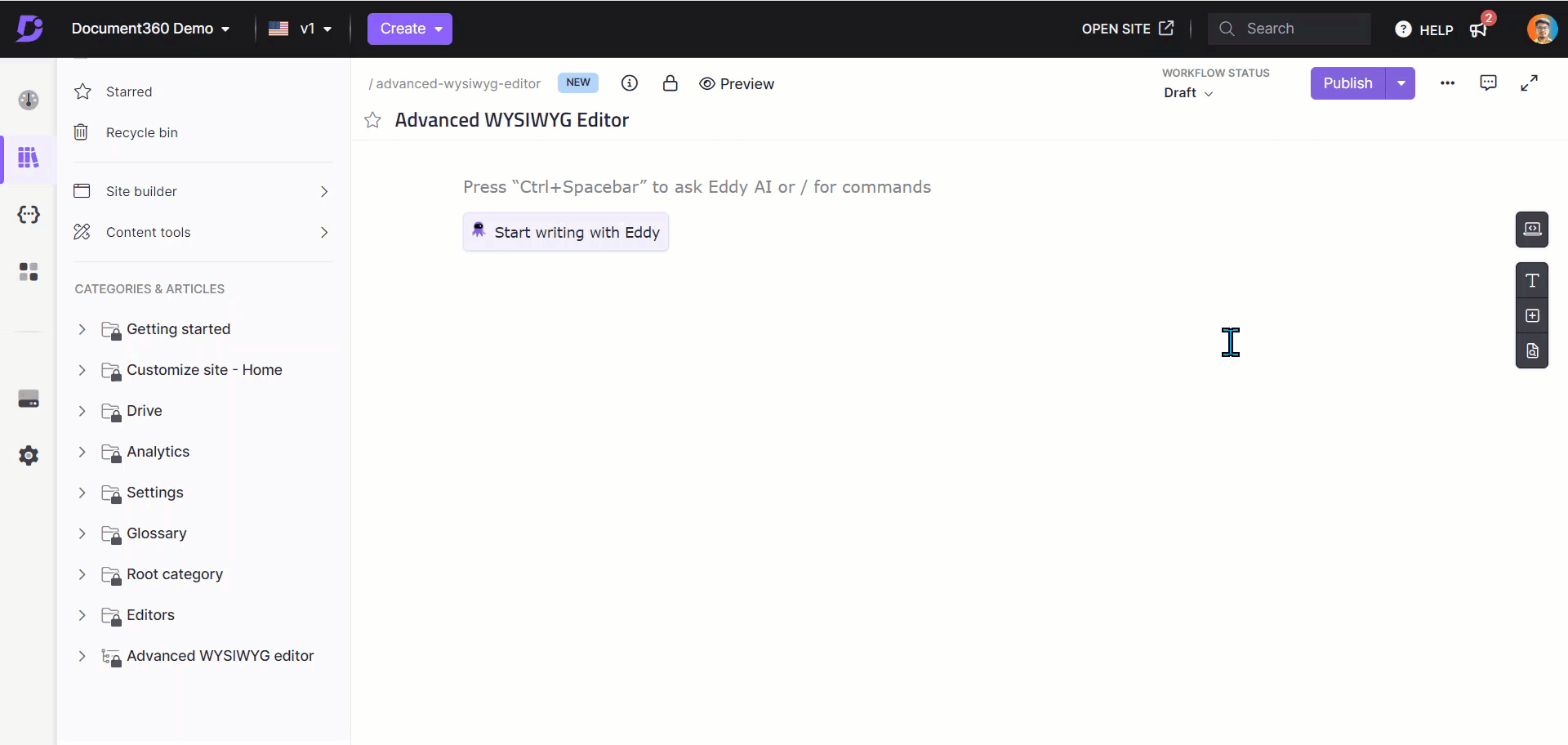Plannen die het insluiten van Excel-bestanden in de editor ondersteunen
Plans supporting this feature: Professional Business Enterprise
In het digitale tijdperk van vandaag zijn visuele hulpmiddelen zoals grafieken en tabellen cruciaal voor het effectief overbrengen van complexe gegevens. Document360 helpt u om Excel-bestanden rechtstreeks in uw artikelen in te sluiten, wat de duidelijkheid kan vergroten en lezers interactieve gegevens kan bieden.
Door het proces van het insluiten van Excel-spreadsheets in uw Document360-artikelen, wordt uw documentatie boeiender en informatiever.
Een Excel-bestand insluiten
In Excel,
Open het gewenste Excel-bestand.
Navigeer naar Bestand > Delen > Insluiten.
De pagina Insluiten wordt weergegeven.
Scroll naar beneden naar Code insluiten en kopieer de gegenereerde HTML-code.
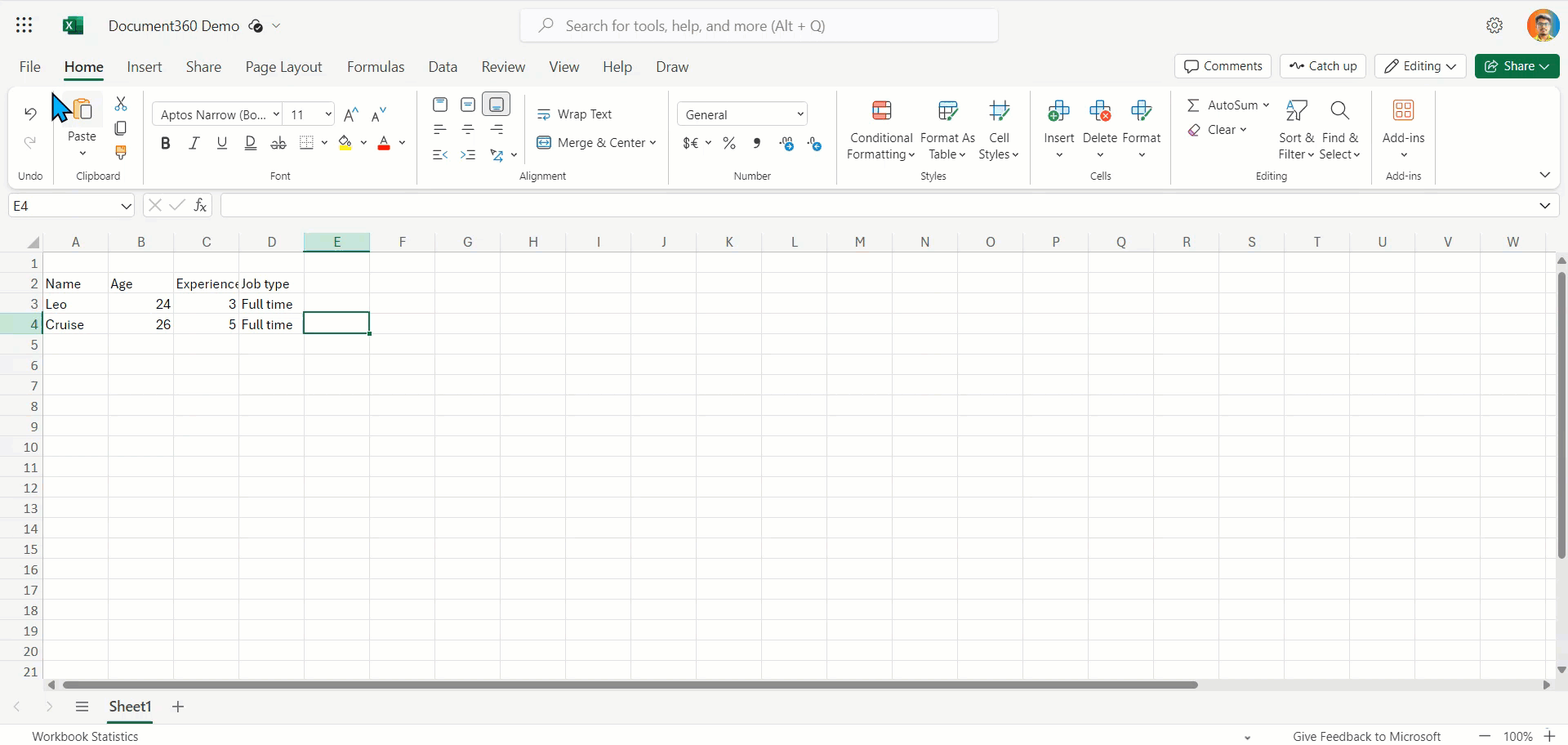
In het Document360 Kennisbankportaal
Ga naar het gewenste artikel.
een. Als u Markdowngebruikt : U kunt de gekopieerde insluitcode rechtstreeks in de editor plakken.
b. Als u Advanced WYSIWYG editorgebruikt: Schakel over naar de codeweergave en plak de gekopieerde insluitcode in de gewenste editor.
Het Excel-bestand is nu ingesloten in uw artikel.
Voorbeeldcode
<iframe width="402" height="346" frameborder="0" scrolling="no" src="https://kovailtd-my.sharepoint.com/personal/manoharan_soundarraj_kovai_co/_layouts/15/Doc.aspx?sourcedoc={39f3b8e9-01f6-4c7c-a3d0-f257a8d43dd7}&action=embedview&wdAllowInteractivity=False&wdHideGridlines=True&wdHideHeaders=True&wdDownloadButton=True&wdInConfigurator=True&wdInConfigurator=True"></iframe>Resultaat
Markdown
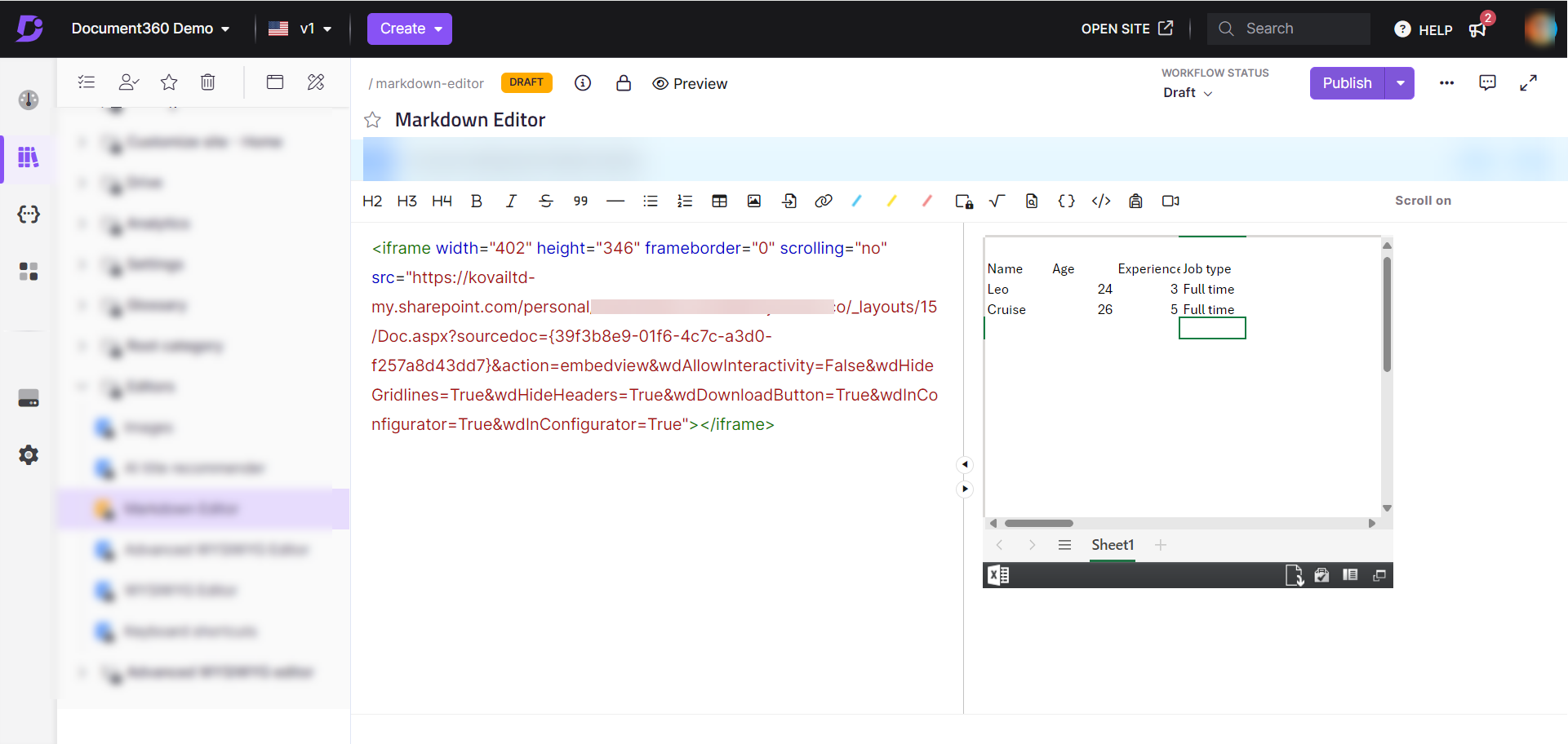
Geavanceerde WYSIWYG-editor